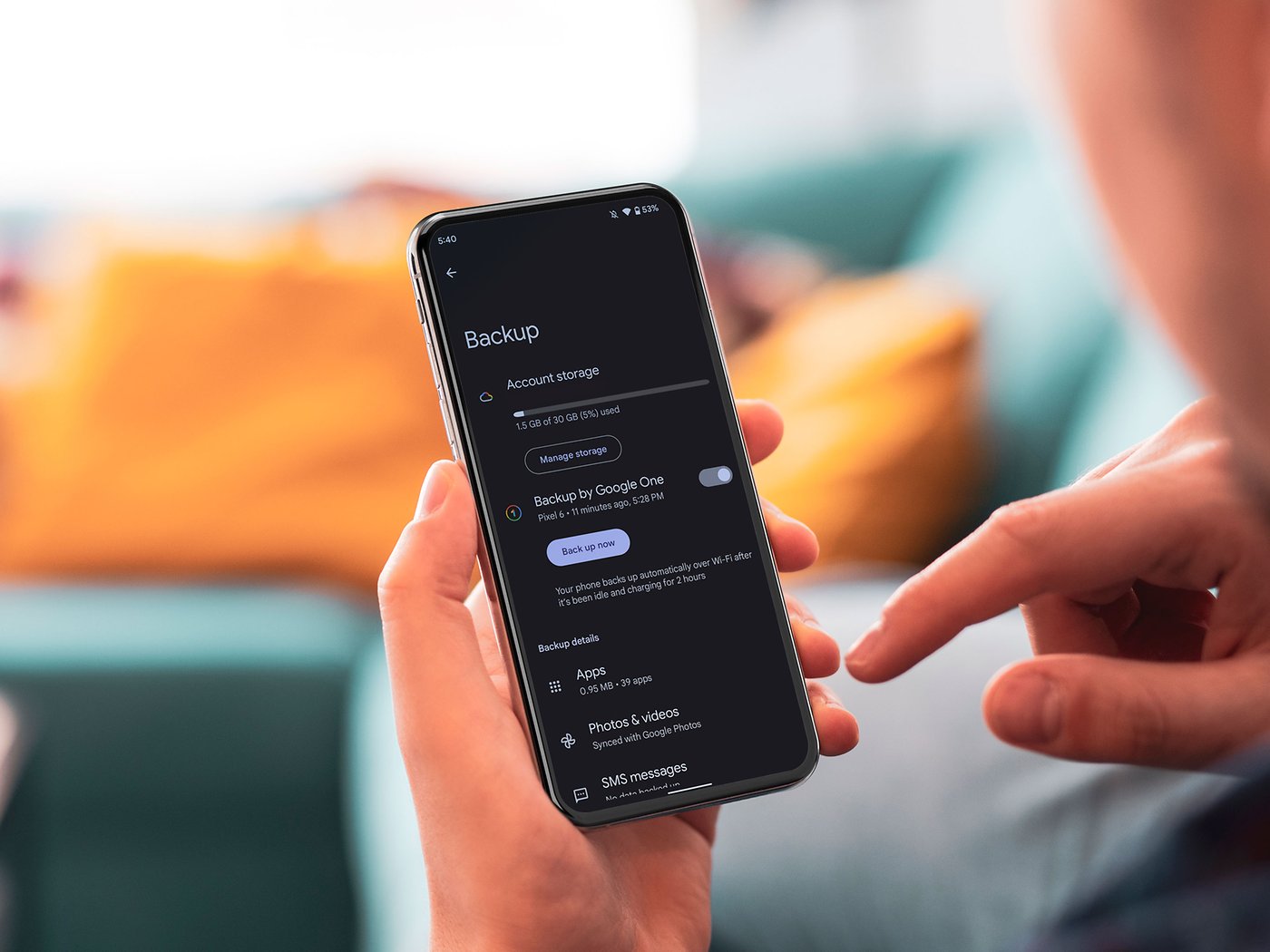
Cara Backup Data di Android
Backup data di perangkat Android adalah langkah penting untuk melindungi informasi berharga Anda. Dalam artikel ini, kami memberikan panduan langkah demi langkah tentang cara melakukan backup data di perangkat Android Anda. Mulai dari foto hingga aplikasi, pelajari cara mengamankan informasi Anda agar dapat dipulihkan dengan mudah jika diperlukan.
Mengapa Backup Sangat Penting
Backup data di Android bukan sekadar langkah opsional, tetapi suatu keharusan. Kehilangan data dapat menjadi mimpi buruk bagi pengguna Android, terutama ketika berbagai informasi pribadi dan berkas penting tersimpan di dalamnya. Backup bertindak sebagai benteng pertahanan utama terhadap kehilangan data yang tidak terduga.
Pentingnya backup terletak pada kemampuannya untuk melindungi informasi berharga pengguna. Dengan melakukan backup secara teratur, pengguna dapat yakin bahwa foto kenangan, catatan penting, dan berkas lainnya aman, bahkan jika terjadi kerusakan pada perangkat atau penghapusan tidak disengaja.
Backup juga memberikan jaminan terhadap kejadian tak terduga, seperti kerusakan perangkat keras atau serangan virus. Dengan cadangan yang tersedia, pengguna dapat dengan mudah mengembalikan data mereka dan melanjutkan aktivitas tanpa kehilangan yang signifikan. Oleh karena itu, penting untuk memahami dan menerapkan metode backup yang sesuai untuk menjaga keamanan data di perangkat Android.
Metode Backup Data Android
| Metode | Kelebihan | Keterbatasan |
| Google Drive | Terintegrasi dengan sistem Android | Keterbatasan ruang penyimpanan gratis |
| Penyimpanan Eksternal | Fleksibilitas dalam penyimpanan | Memerlukan perangkat eksternal |
| Aplikasi Pihak Ketiga | Pilihan fitur yang lebih kaya | Kemungkinan biaya berlangganan |
Android menyediakan berbagai metode untuk melakukan backup data, memungkinkan pengguna memilih sesuai kebutuhan dan preferensi masing-masing. Berikut adalah beberapa metode yang umum digunakan:
- Google Drive: Metode ini menjadi pilihan utama karena terintegrasi langsung dengan sistem Android. Pengguna dapat menyimpan data ke Google Drive secara otomatis, memberikan keamanan tambahan dan akses mudah ke data dari perangkat mana pun. Namun, perlu diperhatikan bahwa ruang penyimpanan gratis terbatas.
- Penyimpanan Eksternal: Menggunakan kartu SD atau perangkat penyimpanan eksternal lainnya adalah cara yang fleksibel untuk backup data. Pengguna dapat mentransfer file secara manual, memberikan kontrol penuh atas data mereka. Namun, metode ini memerlukan perangkat eksternal tambahan dan tidak selalu praktis.
- Aplikasi Pihak Ketiga: Ada berbagai aplikasi pihak ketiga yang menawarkan fitur backup yang lebih kaya. Beberapa di antaranya menyediakan opsi penyimpanan cloud tambahan dan kemampuan otomatis. Meskipun seringkali menawarkan kemudahan penggunaan, beberapa aplikasi mungkin mengharuskan biaya berlangganan untuk fitur premium. Pilih aplikasi yang sesuai dengan kebutuhan dan anggaran Anda.
Setelah mengenal berbagai metode backup yang tersedia, penting bagi pengguna Android untuk memilih yang paling sesuai dengan kebutuhan dan preferensi mereka. Hal ini dapat mencakup pertimbangan seperti ruang penyimpanan yang tersedia, tingkat keamanan yang diinginkan, dan kenyamanan penggunaan. Dengan memahami kelebihan dan keterbatasan dari masing-masing metode, pengguna dapat membuat keputusan yang tepat untuk melindungi data mereka dengan efektif. Selain itu, disarankan untuk melakukan backup secara teratur dan menjaga salinan cadangan yang terkini untuk menghindari kehilangan data yang tidak diinginkan.
Mengatur Google Drive untuk Backup
Untuk memulai menggunakan Google Drive sebagai metode backup pada perangkat Android, Anda dapat mengikuti langkah-langkah berikut:
- Akses Google Drive di Perangkat Anda: Buka aplikasi Google Drive yang sudah terpasang di perangkat Android Anda. Jika belum terpasang, Anda dapat mengunduhnya dari Google Play Store.
- Masuk ke Akun Google Anda: Pastikan Anda masuk ke akun Google yang ingin Anda gunakan untuk menyimpan cadangan data. Jika belum, pilih opsi “Masuk” dan ikuti proses masuk.
- Konfigurasikan Pengaturan Backup: Di dalam aplikasi Google Drive, buka pengaturan dengan mengetuk ikon roda gigi di pojok kiri atas layar. Pilih opsi “Backup” atau “Cadangan” dari menu pengaturan.
- Pilih Jenis Data yang Ingin Dibackup: Pada layar pengaturan backup, pilih jenis data yang ingin Anda backup. Ini dapat mencakup foto, video, pesan, atau aplikasi. Sesuaikan preferensi sesuai kebutuhan Anda.
Dengan mengikuti langkah-langkah ini, Anda akan dapat mengatur Google Drive untuk secara otomatis menyimpan salinan cadangan data Anda. Pastikan perangkat terhubung ke Wi-Fi agar proses backup berjalan lancar tanpa menguras kuota data seluler Anda. Backup rutin melalui Google Drive akan memastikan data Anda tetap aman dan dapat diakses dengan mudah kapan pun diperlukan.
Backup ke Penyimpanan Eksternal
Backup data ke penyimpanan eksternal seperti kartu SD atau perangkat penyimpanan lainnya dapat dilakukan dengan mudah. Berikut adalah langkah-langkahnya:
Menggunakan Kartu SD:
- Masukkan kartu SD ke dalam slot yang sesuai pada perangkat Android Anda.
- Buka Pengaturan dan pilih opsi “Penyimpanan” atau “Penyimpanan dan USB”.
- Pilih opsi “Transfer data ke kartu SD” atau seret dan lepas berkas yang ingin Anda backup ke kartu SD.
Menggunakan Perangkat Penyimpanan Eksternal Lain:
- Hubungkan perangkat penyimpanan eksternal ke perangkat Android menggunakan kabel USB atau adapter yang sesuai.
- Buka Pengaturan dan pilih opsi “Penyimpanan” atau “Penyimpanan dan USB”.
- Pilih opsi “Transfer data ke perangkat eksternal” atau seret dan lepas berkas yang ingin Anda backup.
Dengan mengikuti langkah-langkah di atas, Anda dapat dengan mudah mentransfer data ke penyimpanan eksternal. Pastikan untuk menyimpan perangkat penyimpanan eksternal di tempat yang aman dan terlindungi agar data cadangan tetap aman. Ini juga dapat menjadi cara efektif untuk memindahkan data dari satu perangkat Android ke perangkat lain atau untuk cadangan tambahan yang tidak tergantung pada koneksi internet.
Aplikasi Backup Pihak Ketiga
Menggunakan aplikasi backup dari pihak ketiga dapat memberikan fleksibilitas dan fungsionalitas tambahan untuk pengguna Android. Berikut adalah panduan singkat:
1. Pilih Aplikasi Backup yang Tepat:
- Telusuri Google Play Store untuk menemukan aplikasi backup yang sesuai dengan kebutuhan Anda.
- Pilih aplikasi yang memiliki ulasan positif, fitur yang diperlukan, dan sesuai dengan preferensi Anda.
2. Unduh dan Instal Aplikasi:
- Unduh aplikasi backup pilihan Anda dan ikuti petunjuk instalasi yang diberikan.
- Pastikan untuk memberikan izin yang diperlukan agar aplikasi dapat mengakses data yang perlu di-backup.
3. Konfigurasi Pengaturan Backup:
- Buka aplikasi backup setelah instalasi selesai.
- Pilih jenis data yang ingin Anda backup seperti foto, video, pesan, atau aplikasi.
- Atur jadwal backup otomatis jika tersedia dan sesuaikan preferensi lainnya.
4. Mulai Proses Backup:
- Tekan tombol “Backup” atau ikon serupa untuk memulai proses backup.
- Tunggu hingga aplikasi menyelesaikan backup data Anda ke penyimpanan cloud atau penyimpanan eksternal.
5. Verifikasi dan Uji Pemulihan:
- Pastikan untuk memverifikasi bahwa backup berhasil disimpan dengan sukses.
- Uji proses pemulihan untuk memastikan bahwa data dapat dipulihkan dengan benar saat diperlukan.
Memilih aplikasi backup yang andal dan terpercaya adalah kunci kesuksesan dalam menjaga keamanan data Android Anda. Dengan menggunakan aplikasi pihak ketiga, Anda dapat mengakses fitur tambahan seperti enkripsi data, pengaturan jadwal backup, dan penyimpanan tambahan melalui penyedia cloud. Pastikan untuk secara teratur memperbarui aplikasi dan memonitor status backup untuk memastikan perlindungan data yang optimal.
